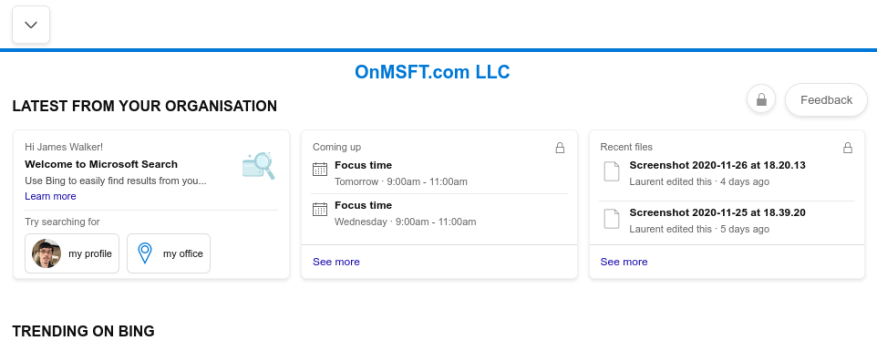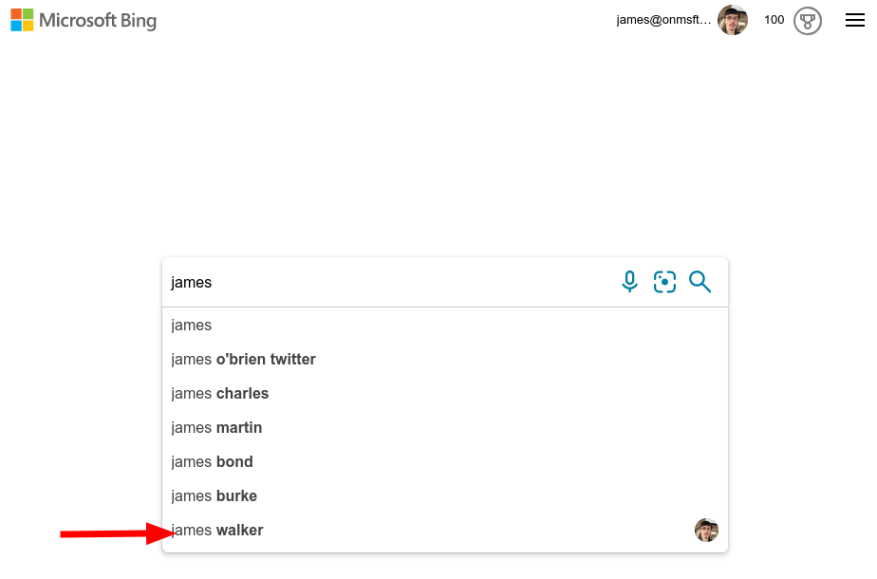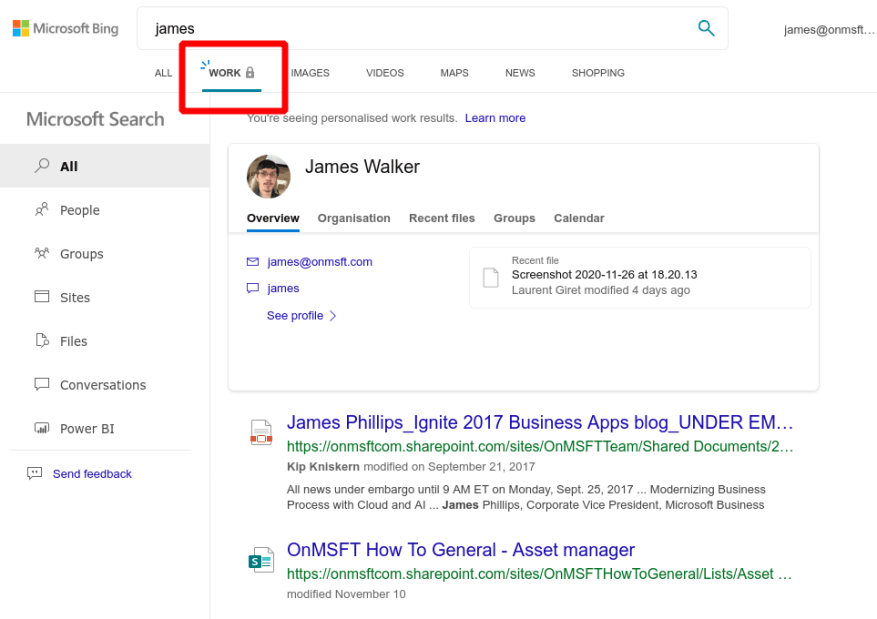A Microsoft Bingje ma már többre képes, mint egyszerű keresés az interneten. A szervezeten belüli eredményeket is megjeleníthet, beleértve a fájlokat, névjegyeket és beszélgetéseket. Az információk közvetlenül a Bing keresősávjában jelennek meg.
Ahhoz, hogy ez a funkció működjön, be kell jelentkeznie a Bing szolgáltatásba munkahelyi vagy iskolai fiókjával. Ha bejelentkezett, de nem látja az általunk leírt funkciókat, akkor valószínűleg szervezete nem engedélyezte a Microsoft Search szolgáltatást. A rendszergazdák feladata, hogy a rendszert elérhetővé tegyék a felhasználók számára.
Amikor bejelentkezett, a Bing kezdőlapján megjelenik egy „Legfrissebb hírek a szervezettől” felirat. Ez megjeleníti a közelmúltbeli fájlokat és a közelgő eseményeket a SharePoint-webhelyeken, az Outlook-csoportokon és a Microsoft Teams-en belül.
A keresősáv segítségével gyorsan megtalálhatja a szervezeten belüli tartalmat. Próbáljon meg rákeresni egy személy nevére, hogy a kapcsolódó névjegyek keresési javaslatként jelenjenek meg.
Amikor megnyomja az Enter billentyűt a keresés végrehajtásához, váltson át a „Munka” lapra a keresési eredményoldalon a szervezeten belüli kereséshez. A tartalom a szokásos internetes keresési eredményekhez hasonló stílusban jelenik meg. Egyes elemek, például a névjegyek, gazdag információs kártyákkal rendelkeznek, amelyek segítenek kontextusba helyezni a szervezettel való kapcsolatukat.
A bal oldali keresőpanel segítségével részletezhet egy adott tartalomtípust, például Személyek, Fájlok vagy Beszélgetések. A rendelkezésre álló adatok a szervezet Microsoft 365-előfizetésétől függően változnak.
A Microsoft Search támogatja a természetes nyelvű keresést az olyan kifejezésekre, mint a „saját fájlok” és a „témával kapcsolatos beszélgetések”. A Microsoft tanácsot ad „Csak kérdezzen természetesen” ahelyett, hogy megpróbálna megtanulni konkrét kifejezéseket – a Bing és a Microsoft Search intelligensen értelmezi a lekérdezést, hogy releváns adatokat találjon a szervezeten belül.
GYIK
Mi az a Microsoft Search és hogyan használhatom?
A Bingben található Microsoft Search segítségével az internetről is kaphat keresési eredményeket.Ha többet szeretne megtudni a Microsoft Search szolgáltatásairól, tekintse meg a Microsoft Search áttekintését. A Microsoft Search a Microsoft 365 részeként alapértelmezés szerint be van kapcsolva minden olyan Microsoft-alkalmazásban, amely támogatja.
Hogyan engedélyezhető a Microsoft Search az Office 365-ben?
Ma is hasonló élményben lesz része az Office.com webhelyen és a SharePoint alkalmazásokban. Ha engedélyezni szeretné a Microsoft Search szolgáltatást, keresse fel a Microsoft 365 felügyeleti központját, és lépjen a Beállítások> Szolgáltatások és bővítmények menüpontra. Keresse meg a Microsoft Search elemet.
Hogyan használhatom a Microsoft Search szolgáltatást a Bingben?
A Microsoft Search használata a Bingben: Jelentkezzen be a Bingbe munkahelyi vagy iskolai fiókkal. Keresés természetes nyelvű lekérdezéssel. Kattintson a „Munka” fülre a keresési eredményoldalon a szervezete tartalmának megtekintéséhez. A Microsoft Bingje ma már többre képes, mint egyszerű keresés az interneten.
Mi a Microsoft keresőmezője az Office-alkalmazásokban?
Az Office-alkalmazások fejlécében a felhasználók megtalálják a Microsoft keresőmezőjét. Így néz ki: Amikor a felhasználók a keresőmezőre kattintanak, a keresés az Office 365-ben végzett korábbi tevékenységeik és a szervezetében felkapott tartalom alapján javasol eredményeket.
Mi az a Microsoft Search Service?
Tekintse meg a Microsoft Search gyakorlati körútját, amely testreszabott információkeresési élményt nyújt szervezetében, hogy embereket, fájlokat, szervezeti diagramokat, webhelyeket találjon, és válaszokat találjon a gyakori kérdésekre. Fedezze fel, hogyan működik a Microsoft Search szolgáltatás, és hogyan engedélyezheti azt eszközein.
Hogyan működik a Microsoft Search az Office 365-ben?
Az Office-alkalmazások fejlécében a felhasználók megtalálják a Microsoft keresőmezőjét. Így néz ki: Amikor a felhasználók a keresőmezőre kattintanak, a keresés az Office 365-ben végzett korábbi tevékenységeik és a szervezetében felkapott tartalom alapján javasol eredményeket.
Hol találom a Microsoft Search-ot?
A Microsoft Search személyes. Mások más eredményeket láthatnak, mint te, még akkor is, ha mindketten ugyanazokra a szavakra keresnek.Hol találom a Microsoft Search-ot? Ha bejelentkezik a Microsoft 365-be, az új Microsoft keresőmező a Microsoft 365 számos alkalmazásának tetején található.
Mi a Microsoft keresőmezője Windows rendszeren?
Tovább… A Windows rendszeren futó Microsoft Office-alkalmazások tetején találja az új Microsoft keresőmezőt. Ezzel a hatékony eszközzel gyorsan megtalálhatja, amit keres, a szövegtől a súgóparancsokig és egyebekig.
Hogyan találhatom meg az Office-alkalmazásaimat Windows 10 rendszerben?
Ha már rendelkezik Office-szal, akkor a Windows 10 rendszerben megtalálhatja Office-alkalmazásait, ha beírja az alkalmazás nevét a tálcán lévő keresőmezőbe. Például írja be a szót a tálcán lévő keresőmezőbe, majd válassza ki a találati listából.
Hogyan állíthatom be a Bing-et alapértelmezett keresőmotorként?
A Search & Intelligence korábban Microsoft Search nevet viselte. Itt megjelenik a Kiterjesztés telepítése, és beállítja a Bing-et alapértelmezett keresőmotorként jelölőnégyzetet. A jelölőnégyzet alapértelmezés szerint nincs bejelölve, amint az a következő képernyőképen látható. A bővítmény telepítésének engedélyezéséhez jelölje be a jelölőnégyzetet, majd kattintson a Mentés gombra.
Mi az a Bing-keresés?
A Bing a Microsoft tulajdonában lévő alternatíva a Google helyett, így bármely webböngészőben vagy alkalmazásként használható okostelefonján. A Bing-et is beállíthatja alapértelmezett keresőmotorként a Chrome, a Firefox vagy a Safari böngészőben, ha kívánja; Microsoft Edge vagy Internet Explorer használata esetén alapértelmezés szerint a Bing a keresőmotor. 1. rész Asztali letöltés cikk
Hogyan kereshetek a Bingben és a Google-ban az élen?
A Microsoft Edge a Bing és a Google mellett a Yahoo! és alapértelmezés szerint DuckDuckGo. Ezzel készen vagy. A következő alkalommal, amikor a címsávból keres, vagy a jobb gombbal egy weboldal szövegére kattint, és kiválasztja a „Keresés az interneten” opciót, az Edge az Ön által kiválasztott keresőmotort fogja használni.
Hogyan használhatom a Binget üzleti célokra?
Jelentkezzen be a Bingbe munkahelyi vagy iskolai fiókkal. Keresés természetes nyelvű lekérdezéssel. Kattintson a „Munka” fülre a keresési eredményoldalon a szervezete tartalmának megtekintéséhez.A Microsoft Bingje ma már többre képes, mint egyszerű keresés az interneten.
Hogyan kell használni a Microsoft Office új keresőmezőjét?
Az új keresőmezővel az Office-t munkahelyi vagy iskolai fiókkal használó felhasználók megtalálhatják a szervezetükben lévő fájlokat és személyeket. A keresőmező, amely az Alt + Q billentyűkombinációval is elérhető, szintén használható a fájlban lévő szóról vagy szövegről további információk keresésére.
Hogyan lehet bekapcsolni a Microsoft Search szolgáltatást az Office 365-ben?
Az első dolog, amit meg kell tennie, az, hogy bekapcsolja a Microsoft Search-ot. Ehhez nyissa meg az Office 365 Felügyeleti Központot. Most lépjen a Beállítások elemre, majd kattintson a Szolgáltatások és bővítmények elemre. A Felügyeleti központ most megjeleníti az összes Office 365 szolgáltatás listáját. Keresse meg, majd kattintson a Microsoft Search elemre.